将VScode添加至右键菜单
首先展示下最终效果:
右击单个文件:
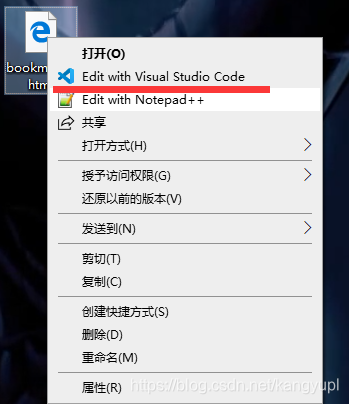
右击文件夹:
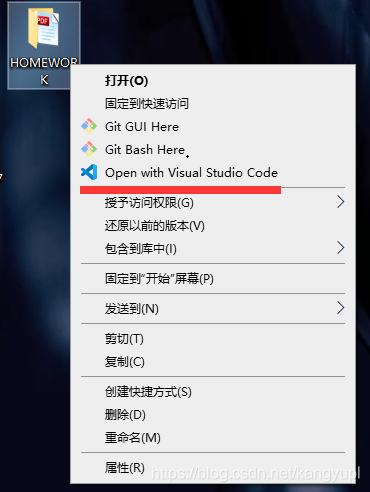
操作流程:
1.右击VScode快捷方式查看属性,找到快捷方式对应的目标路径
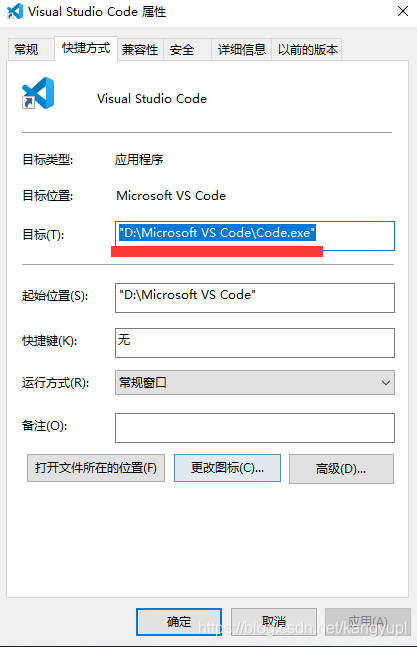
2.随便找个地方新建个XXX.reg的注册表脚本文件,文件名叫啥都可以,但后缀名必须为.reg,然后在里面粘贴上下面的代码
Windows Registry Editor Version 5.00
[HKEY_CLASSES_ROOT\*\shell\VSCode] ;右击文件时弹出的菜单
@="Edit with Visual Studio Code" ;显示的文字
"Icon"="D:\\Microsoft VS Code\\Code.exe" ;显示的图标
[HKEY_CLASSES_ROOT\*\shell\VSCode\command] ;要执行的命令
@="\"D:\\Microsoft VS Code\\Code.exe\" \"%1\"" ;具体的命令代码,%1代表第一个参数,即右击选中的那个文件的路径
Windows Registry Editor Version 5.00
[HKEY_CLASSES_ROOT\Directory\shell\VSCode] ;右击文件夹时弹出的菜单
@="Open with Visual Studio Code"
"Icon"="D:\\Microsoft VS Code\\Code.exe"
[HKEY_CLASSES_ROOT\Directory\shell\VSCode\command]
@="\"D:\\Microsoft VS Code\\Code.exe\" \"%V\"" ;%V意思同%1,只不过在路径为空时替换为当前工作路径
粘贴完成后再将代码里的Code.exe路径替换为前面我们在属性里看的那个Code.exe路径,注意" \ "要转换为" \\ "
3.保存文件,双击执行,一路选是,完成


 浙公网安备 33010602011771号
浙公网安备 33010602011771号